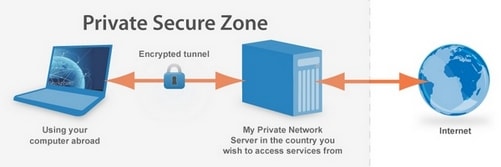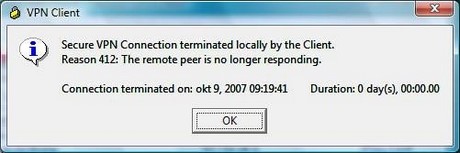VPN là một mạng ảo dành riêng cho máy tính để kết nối các máy tính lại với nhau thông qua Internet. Sử dụng VPN sẽ tạo ra các liên kết ảo được bảo mật và được truyền qua Internet giữa mạng riêng của một tổ chức, đơn vị nào đó. Trong quá trình sử dụng cũng sẽ không ít lần gặp lỗi VPN gây phiền toái khi sử dụng.
Đang xem: Lỗi không kết nối được vpn
Trong bài viết này, huannghe.edu.vn.vn sẽ liệt kê và hướng dẫn giúp bạn khắc phục 9 lỗi VPN thường gặp để đảm bảo rằng bạn có thể sử dụng VPN một cách thoải mái cũng như tiếp thêm kinh nghiệm mỗi khi gặp vấn đề liên quan đến hệ thống mạng ảo VPN.
HƯỚNG DẪN SỬA LỖI VPN , LỖI KẾT NỐI VPN.
1. Gặp sự cố khi cài đặt Cisco 3000 VPN Client
Bạn chỉ cần vô hiệu hóa chế độ Internet Connection Sharing trên thiết bị. Để tắt chế độ này bạn vào Start ->Control Panel ->Administrative Tools ->Services ->Internet Connection Sharing sau đó bỏ tích Load On Startup .
Sau khi thực hiện những bước trên, màn hình chào mừng người dùng trên Windows XP và Fast User Switching chuyển đổi người dùng cũng sẽ được vô hiệu hóa, nhưng chế độ chờ cũ bằng cách sử dụng tổ hợp phím Ctrl + Alt + Del vẫn hoạt động bình thường.
Nếu bạn cần sử dụng chế độ Fast User Switching, bạn có thể vô hiệu hóa tính năng Start Before Login nhưng hãy chỉ thực hiện việc làm này khi thực sự cần kích hoạt Fast User Switching.
Cisco khuyến cáo người dùng của họ không nên cài đặt nhiều VPN client trên cùng một máy tính cá nhân. Nếu bạn gặp sự cố khi cài đặt Cisco VPN Client thì hãy thử xóa những VPN Client khác.
2. Gặp lỗi khi cố gắng kết nối với VPN
Bạn cần mở một số cổng (port) trên phần mềm tường lửa như Zone Alarm, Symantec,…Vì vậy, bạn có thể mở một số cổng sau để khắc phục lỗi khi cố gắng kết nối với VPN :
– UDP cổng 500, 1000 và 10000
– IP giao thức 50 (ESP)
– TCP IPSec/TCP
– NET-T cổng 4500
Bạn cũng có thể tùy chỉnh các cổng IPSec/UDP và IPSec/TCP. Sau khi thực hiện trên máy tính của bạn hãy đảm bảo rằng những cổng này cũng được mở trên máy khách.
3. Không thể truy cập dữ liệu khi VPN được thiết lập
Điều này thường xảy ra khi chế độ split-tunneling bị vô hiệu hóa. Mặc dù chế độ này mang đến một số rủi ro về bảo mật nên người dùng cần vô hiệu hóa nó, nhưng bạn cũng có thể thực hiện một số biện pháp bảo mật để bù đắp. Trên PIX sử dụng dòng lệnh dưới đây để kích hoạt split-tunneling :
vpngroup vpngroupname split-tunnel split_tunnel_acl
Bạn nên có một danh sách lệnh để truy cập nhằm xác định những gì sẽ được chạy qua split-tunneling khi nó được kích hoạt nhằm kiểm soát dữ liệu thông qua. Ví dụ nhu sử dụng dòng lệnh access-list split_tunnel_acl permit ip
Trên Cisco Series 3000 VPN Concentrator, bạn cần cho thiết bị biết rằng có mạng lưới nào được thiết lập trong split-tunneling được mã hóa. Tới Configuration ->User Management ->Base Group và trên thẻ Client Config , lựa chọn Only Tunnel Networks In The List và tạo một danh sách mạng lưới cần được theo dõi sau đó lựa chọn danh sách mạng lưới này từ menu xổ xuống Split Tunneling Network List .
4. Máy khách trùng dải IP với server VPN
Phiên bản 4.6 của Cisco VPN Client có khả năng giải quyết vấn đề này nhưng không phải lúc nào nó cũng có thể làm được. Trong trường hợp này, lưu lượng truy cập bị ngăn lại ở máy chủ.
Trên máy khách bị ảnh hưởng, bạn có thể thực hiện thao tác sau để thực hiện sửa lỗi trùng dải IP với server VPN như sau : mở Start ->Control Panel -> Network and Dialup Connections ->Local Adapter . Nhấp chuột phải vào adapter và chọn Properties . Trên cửa sổ lựa chọn TCP/IP và nhấp vào lựa chọn Interface Metric và thay đổi giá trị trong khung là 1 .
Xem thêm: Cách Tạo Chữ Ký Trong Outlook 2016, Tạo Chữ Ký Outlook Vô Cùng Dễ Dàng
5. Lỗi kết nối với firmware trên VPN máy khách
Cisco VPN Client thường gặp vấn đề với router cũ, thường xuất phát từ firmware của thiết bị. Nếu bạn gặp vấn đề này, hãy thực hiện việc nâng cấp firmware cho router lên phiên bản mới nhất. Một số router thường gặp vấn đề với Cisco VPN Client là :
– Linksys BEFW11S4 firmware phiên bản thấp hơn 1.44
– Asante FR3004 Cable/DSL Routers firmware thấp hơn 2.15
– Nexland Cable/DSL Routers mã ISB2LAN
Nếu bạn đã thực hiện phương pháp được nêu trên mà không thành công, có thể bạn sẽ phải thay thế một router khác đời mới hơn.
6. Bị đứt kết nối khi thiết lập kết nối trên máy khách
Trong trường hợp này, người dùng sẽ gặp phải một thông báo lỗi VPN Connection terminated locally by the Client. Reason 403: Unable to contact the security gateway. Có 3 nguyên nhân gây ra lỗi này :
1. Người dùng nhập sai mật khẩu nhóm
2. Người dùng nhập sai địa chỉ IP của VPN
3. Người dùng gặp một số vấn đề về kết nối internet trên thiết bị của họ.
Hãy kiểm tra các bản ghi (logs) của khách hàng, bằng cách nhấp vào Log và Enable (kích hoạt) chức năng này, sau đó kiểm tra lỗi chứa Hash Verification Failed để rà soát lỗi.
7. Gặp sự cố khi thiết lập kết nối VPN với thiế bị NAT
Vấn đề này có thể được gặp trên các thiết bị phần cứng VPN của Cisco vì nó vốn có trong cách mà IPSec đã làm việc trước khi đưa ra các tiêu chuẩn cho phép sửa đổi tên gói dữ liệu trong quá trình truyển tải dữ liệu. Để khắc phục sự cố này, hãy bậ NAT-Traversal (NAT-T) trên thiết bị của bạn và mở cổng UDP 4500 trên tường lửa.
Nếu bạn đang sử dụng tường lửa PIX, hãy mở cổng 4500 và bật tính năng Nat-Traversal bằng lệnh isakmp nat-traversal 20 (trong đó 20 là khoảng thời gian giữ NAT).
Nếu bạn sử dụng Ciscon VPN Concentrator và tường lửa riêng, mở cổng UDP 4500 trên tưởng lửa và tới Configuration ->Tunneling and Security ->IPSec ->NAT Transparency sau đó tích vào lựa chọn IPSec over NAT-T
8. Kết nối bị giảm sau một thời gian
Trước tiên, hãy xác minh rằng máy tính của người dùng không rơi vào chế độ chờ, hibernate, và trình bảo vệ màn hình không được bật lên. Chế độ Stand by và Hibernate có thể làm gián đoạn kết nối mạng của bạn khi máy khách kết nối tới máy chủ VPN. Người dùng VPN cũng có thể đã thiết lập tắt network adapter sau một khoảng thời gian nhất định để tiết kiệm điện.
Nếu người dùng sử dụng mạng Wi-Fi, có thể kết nối bị giảm sau một thời gian là do đang sử dụng mạng wifi có tín hiệu kém và điều này làm tốc độ kết nối trên VPN bị giảm. Hoặc nếu người dùng sử dụng cáp mạng thì có lẽ chất lượng cáp mạng kém, vấn dề với router hoặc bất kỳ lỗi kết nối về mặt vật lý nào khác.
9. Máy tính không hiển thị trên kết nối mạng, ngay cả khi đã tắt VPN
Vấn đề này thường xuất hiện khi người dùng kích hoạt tường lừa đã được cài đặt sẵn trên VPN Client. Nếu tường lửa được kích hoạt, nó vẫn luôn chạy ngay cả khi người dùng tắt VPN Client. Để thay đổi, hãy mở máy khách và từ trang tùy chọn, bỏ tích ở ở trạng thái tường lừa.
10. Gặp lỗi với preshared keys
Nếu bạn gặp lỗi trong các bản ghi liên quan đến preshared keys, bạn có thể có các khóa (key) không khớp với nhau ở cả hai đầu của kết nối VPN. Để khắc phục một trong những lỗi thường gặp của VPN này, tới Configuration ->System ->Tunneling Protocols ->IPSec LAN-to-LAN sau đó chọn cấu hình IPsec của bạn. Trong trường hợp khóa đã có trước, hãy nhập khóa đã được định trước của bạn.
Trên tường lửa của PIX của Cisco, sử dụng lệnh isakmp assword address xx.xx.xx.xx netmask 255.255.255.255 nơi mật khẩu là khóa đã được chia sẻ trước đó. Khóa mà bạn đã chia sẻ và PIX phải trùng khớp.
Trên đây là 10 lỗi VPN và các cách khắc phục giục bạn giải quyết một số lỗi kết nối VPN thường gặp trên thiết bị của mình. Hi vọng với bài viết này sẽ giúp bạn bổ sung thêm lượng kiến thức về mạng ảo VPN và có cách giải quyết nhanh chóng một số vấn đề thường thấy khi sử dụng VPN. Nếu bạn chưa biết gì về VPN và muốn tìm hiểu về hệ thống mạng ảo này. Hãy thử tạo tạo VPN Client sử dụng trên Windows 7để nghiên cứu nhé.
Xem thêm: Điều Khoản Và Điều Kiện Của Giải Thưởng, Gia Đình Là Số 1
https://huannghe.edu.vn/10-loi-thuong-gap-cua-vpn-va-cach-khac-phuc-15656n.aspx Sử dụng VPN hay mạng ảo là cách để người dùng truy cập các trang bị chặn một cách tốt nhất hiện nay, trang web bao gồm các mạng xã hôi như Facebook, Blog và nhiều website khác trên thế giới, với người dùng Facebook, có nhiều cách vào Facebook bị chặn khác nhau như dùng trình duyệt hay phần mềm đổi IP …